Version 2021
提供分析和交互性简介:窗口小部件
窗口小部件是复杂的可视化技术,可与丰富的交互操作结合使用,从而帮助用户更有效地理解数据。窗口小部件显示数据集的结果,允许用户以不同于以表格或图表显示的传统报表的方式显示数据。您可以使用各种窗口小部件类型,如“仪表图”、“热图”和“交互式堆积面积图”窗口小部件。虽然每种类型的窗口小部件外观不同,并且有各自不同的使用方式,但所有窗口小部件的主要目的是一致的,即为仪表盘分析师提供一个可视化以及交互式的数据视图。
创建并格式化每种窗口小部件的相关详细信息可参考 仪表盘和窗口小部件帮助。有关每种窗口小部件的示例,请参阅分析窗口小部件中的数据简介。
您也可以在通过 MicroStrategy Mobile 在 iPhone、iPad 或 Android 上查看窗口小部件时显示一个报表作为窗口小部件。如需适用于移动设备的窗口小部件的基本概览,请参阅MicroStrategy Mobile Administration 帮助。
要创建能在 MicroStrategy Web 中正常显示的窗口小部件,您必须在报表上的正确位置添加正确数量的报表对象。
当您在“可编辑模式”下向文档添加“圆柱图”窗口小部件时会发现,它类似于标准表格或图表报表。在“格式”工具栏 ![]() 的对象选择器内被选定时,窗口小部件将被视作一款表格或图表报表。
的对象选择器内被选定时,窗口小部件将被视作一款表格或图表报表。
在下图中,新建的圆柱图窗口小部件位于右侧。“数据集对象”面板显示在左侧是为了向您展示设计师所采用的数据集和数据集对象的概念。
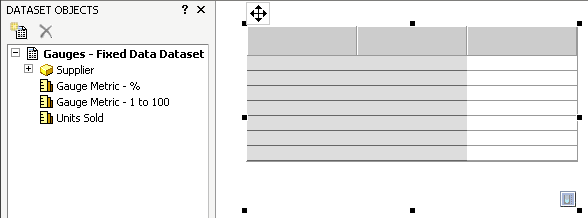
要定义窗口小部件,实体和度量等数据集对象必须先添加至表格报表。要成功定义一个圆柱图窗口小部件,表格的行必须有一个实体而列必须有一个度量,如下图所示。Supplier(供应商)实体被放在了行而 Units Sold(销售量)度量被放在了列。
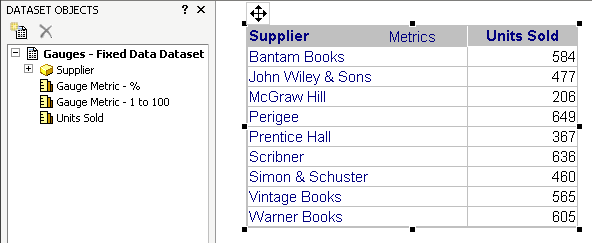
窗口小部件旁的选择器非常有用。在这种情况下,文档分析师可利用选择器在不同的供应商之间切换(实体 Supplier(供应商)的实体元素)。

选择器的设计如下:
- DHTML 样式为下拉式。
- 目标为“圆柱图”窗口小部件。在这里就是表格图表33,即窗口小部件的名称。设置目标确保了条目在下拉列表中被选定时窗口小部件 h 相应地进行更新。
- 源为 Supplier(供应商)实体。源指定了来自实体 Supplier(供应商)的实体元素用来填充选择器。
有关创建选择器的详细信息(以及将其连接到报表或面板集的信息),请参阅 仪表盘和窗口小部件帮助 中的“选择器”章节。
“圆柱图”窗口小部件在“演示模式”中查看时能变成一个可视和交互的分析工具。在“演示模式”中,“圆柱图”窗口小部件以装有液体的垂直型圆柱图形式出现。圆柱图内的液体水平线描述的是某个特定的度量值。这里的度量值是售出商品的数量。还需注意“演示模式”中选择器的外观和样式将发生变化。
要在圆柱图右侧显示数字标签,右键单击圆柱图并选定属性。默认情况下,圆柱图窗口小部件的最小值和最大值的范围是 0 - 100。默认情况下,圆柱图窗口小部件的最小值和最大值介于 0 到 100。该报表中的度量值相比之下较大,因此您必须将最大值改为更大,例如 700,以适应报表上的最大的度量值。
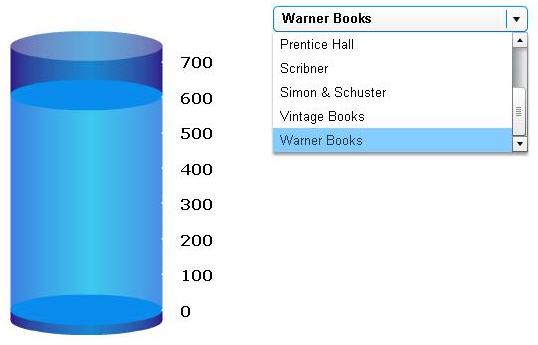
除上述以外,另外还有一种方便的窗口小部件/选择器的组合方式是表格式报表。要查看示例,您需要在上述“数据集对象”面板中添加表格式报表。表格让您和文档分析师可以观察实体元素的值如何与其他值进行比较。您也可以对表格进行排序并旋转表格上的对象。在这个例子中,完整的表格式报表让您可以观察一个供应商的收益如何与其他供应商的收益进行比较。要在窗口小部件旁添加一个表格,将报表从“数据集对象”面板拖放至窗口小部件旁边即可。
有关插入窗口小部件到文档的操作步骤,请参阅仪表盘和窗口小部件帮助。有关为移动设备插入窗口小部件的步骤,请参阅MicroStrategy Mobile Administration 帮助。
创建并格式化窗口小部件
以下列表对每一款您可以在文档中使用的窗口小部件作了简要概括:创建并格式化每种窗口小部件的相关详细信息可参考 仪表盘和窗口小部件帮助。
HTML5 中可用的窗口小部件如下所示:
- 日期选择:一种日历式的选择器,让分析师可以选择在文档中查看数据的日期。分析师可以在窗口小部件中查看每个月内的所有日期,让选择日期更加方便。
- 地图:多个位置显示为地图上的图像标记或气泡标记,并包括这些位置的其他数据,例如实体和度量数据。
- 热图:“热图”窗口小部件显示彩色矩形的组合,每个矩形代表一个实体元素,可以让分析师快速掌握大批变量的当前状态和效果。
- 网络:“网络”窗口小部件允许分析师以可视化的格式快速查看各项数据以及各项数据间的关系。业务实体用圆形节点来表示,而节点之间的线条(称为连线)则代表实体之间的关系。
- 适用于移动设备的调查报告:调查报告窗口小部件使分析师能够进行调查报告互动并提交答案,这些答案将存储在您的数据源中。
- 适用于移动设备的时间线:窗口小部件显示多个业务资产的状态变化,以及对各个资产有重要影响力的事件。
Flash 中可用的窗口小部件如下所示:
- 气泡表格:“气泡表格”窗口小部件中的度量值被绘制成不同颜色和大小的气泡。气泡的颜色和大小表示报表上两个不同度量的值。
- 圆柱图:圆柱图窗口小部件以装有流体的垂直型圆柱图的形式出现。圆柱图内流体的水平线是一个单一度量值的直观表现形式。
- 数据云团:数据云团窗口小部件由一个实体元素列表组成。每个实体元素的字体大小代表该元素的度量值。这些度量值表示报表上第一个度量的值。
- 鱼眼:当分析师将光标悬停在一个条目时“鱼眼选择器”会放大这个条目。它允许用户从大型的实体元素,度量或图像列表中进行选择,而不必查看所有元素,度量或图像。
- 漏斗图:漏斗图窗口小部件可广泛用于各种商业用途,包括应用程序的管理、单击量的管理、销售预测的渠道分析和销售进程分析。
- 仪表图:仪表图窗口小部件显示一个指针,这个指针可在表盘周边所显示的一定范围内的数字之间移动。例如汽车的速度计就是一个仪表。
- 矩阵图:Graph Matrix 窗口小部件使用不同的图表类型和图表格式显示数据。可以对数据进行切片以自定义窗口小部件的显示。
- 图像布局:图像布局窗口小部件显示的是与彩色区域或气泡标记重叠的图片。例如,它可以在窗口小部件中显示分店布局,每个过道显示为单独的区域,然后根据每个过道获得的客流量为每个过道配置颜色。
- 交互式气泡图:“交互式气泡图”窗口小部件让分析师可以为一组实体元素可视化三种不同度量趋势。
- 适用于移动设备的交互式表格:“交互式表格”窗口小部件在移动设备上用一个紧凑的表格式布局来显示数据。
- 交互式堆积图:“交互式堆积图”窗口小部件是一个复选框列表和一个面积图的组合形式。图表显示了各种度量序列对更大组数据的值变动所产生的影响。
- 媒体:“媒体”窗口小部件可在文档上展示大量媒体文件,如视频、音频、图像或网站内容。可以在窗口小部件中添加媒体文件以提供一个关于如何操作文档的相关数据和介绍的背景信息。
- 微图:微图传递信息的方式让用户可以迅速判断度量在一个时间跨度内的走势或以预测图为参照判断度量的表现情况。
- 适用于移动设备的多媒体:用户可以使用多媒体窗口小部件浏览并查看各种不同的文档,例如文本文件、PDF 文件和图像。
- RSS 阅读器:RSS 阅读器窗口小部件帮助提供一个 360 度的全方位业务视图,允许分析师使用来自外部新闻源的信息比较和对照文档上的数据。
- 温度计:温度计式窗口小部件以指示特定温度水平的温度计形式出现。温度计内的温度水平是一个单一度量值的直观表示。
- 时间序列滑块:分析师可以选择每次查看图表的哪一段内容。
- 适用于移动设备的时间序列:“时间序列”窗口小部件在移动设备上按照一定的时间周期将数据显示为折线图。
- 瀑布图:瀑布图窗口小部件由一组从左到右显示的簇状条形图所组成。X 轴包含实体元素还是度量取决于实体和度量被放置在报表的哪一个位置。Y 轴显示了基于报表上度量的一系列值。
- 加权列表查看器:加权列表查看器窗口小部件中包含的实体和度量值从上到下分别应用了阈值颜色。表格上的颜色分段反映度量值的范围,而位于左侧的堆积度条形图描述另一个度量的相关贡献度或总数百分比的计算。
SDK 窗口小部件
另外,还有下列窗口小部件可用。有关自定义以及在 MSDL 中使用自定义的信息。通过 MicroStrategy SDK,您可以访问更多的 MicroStrategy 窗口小部件,添加第三方窗口小部件以及创建并使用自定义窗口小部件。有关详细信息和说明,请参阅 MicroStrategy Developer Library (MSDL),这是 MicroStrategy SDK 的一部分。
- Google 图表可视化效果:Google 图表可视化小部件使用 Google API 将数据显示为一个简单的图表。
- 地图可视化效果:“地图可视化”窗口小部件以不同的颜色(根据所定义的条件)显示地图上不同的区域。您可以指定所显示的地图的类型,包括世界地图、一个国家的某些地区或州,或零售店的各部门。例如,在美国地图中,您可以用绿色显示那些收益大于 500 万美元的商店所在的州。
- 商店布局:商店布局小部件包括一个商店的布局图像。商店的不同部门以不同的颜色显示,这要根据所定义的条件而定。例如,您能够以红色的填充色显示利润小于他们的利润目标 75% 的部门。
- 表:表格窗口小部件以简单的表格布局显示数据。
- 时间线:“时间线”窗口小部件将一系列时间显示为时间线的一部分,可以以年、月或星期作为分段点进行检查。这可以让用户快速注意到趋势的发展,例如当通话拥塞最有可能影响到呼叫中心的时间点。
- 美国地图:美国地图小部件包括一个美国地图,用作选择器以确定在其他控件中所显示的数据。例如,您可以单击美国地图上的一个区域,例如中部,显示目标表格中中部地区的收益数据。
窗口小部件和选择器的自动目标维护
选择器允许用户在报表(选择器的目标)中显示不同的度量或不同的实体元素、自定义组、或合并项。目标可以在一个布局中自动维护。这意味着当您添加一个报表或窗口小部件时,报表或窗口小部件将成为该报表或窗口小部件所在的同一面板或文档分节内所有选择器的目标。有关自动维护选择器目标的详细信息,包括启用和禁用功能的步骤,请参阅仪表盘和窗口小部件帮助 中的“选择器”章节。
